你喜欢音乐吗?你甚至想过编辑你最喜欢的音乐,但这对你来说似乎是一项复杂的任务?好吧,有了互联网上所有可用的工具,你现在可以无缝地学习 如何编辑音乐。抛弃这些技术细节,因为我们将向您展示如何以更简单的方式修改音乐。最好的收获是什么?我们将向您展示如何在不同平台上执行此操作 - 从 Windows 到 Mac。在本文中,我们将为您提供最好的软件来编辑和润色您想要的音频。进一步阅读以了解更多信息。
第 1 部分:如何使用最佳音乐编辑器编辑音乐和歌曲
您是否曾经下载过音乐,然后因为输出质量明显较低而将其删除?如果你只有一个也没关系;然而,当你已经下载了多个时,那就太令人沮丧了。值得庆幸的是,我们有一个 AVAide 视频转换,一款集多种实用视频和音频编辑工具于一体的编辑软件。这款视频转换器提供直观的界面,最适合初学者和新手用户。该应用程序还可以通过即时检测和减少不必要的声音,让您获得无噪音的声音。
同时,如果您的音乐音量太低或太高,该工具还允许您仅通过使用其滑块来调整 - 是的,无需控制多个按钮;只需使用滑块即可进行调整。滑动滑块,您的音乐就可以开始播放了。您可以用它进行的另一个编辑是编辑您的音频格式,您可以将其从 MP3 转换为其他音频格式,如 AAC、AC3、WMA、WAV、AIFF、FLAC、MKA、OGG 或 AU。您还可以修改其其他属性,例如名称、比特率和频道。它还具有一个新功能,即音频压缩器,旨在根据使用情况修改音频大小。有趣的是,您可以在 Windows 或 Mac 设备上享受此功能。
以下是有关如何使用此工具的分步指南:
第1步下载, 安装, 并启动软件
下载 AVAide Video Converter 与您拥有的正确操作系统。在对话框中,安装应用程序并等待它自动启动。
第2步选择并导入音频文件
请熟悉其界面和免费试用条件。之后,导航至 工具箱 选项卡并单击 噪音消除器.然后,单击 加 登录以导入您要编辑的音频。请等待导入成功。
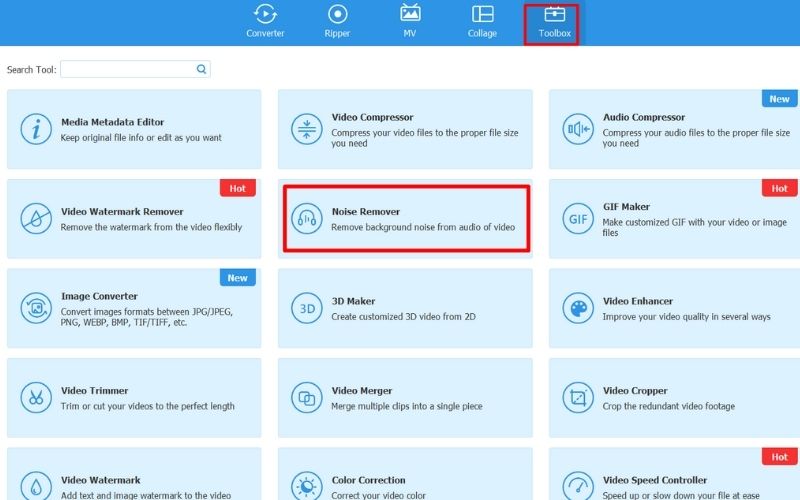
第 3 步编辑音乐文件
勾选旁边的方框 启用音频降噪 这样软件就会自动开始润色您的音乐。然后,滑动 体积 和 延迟 滑块可调整响度、为音轨创建间隔并模拟回声。
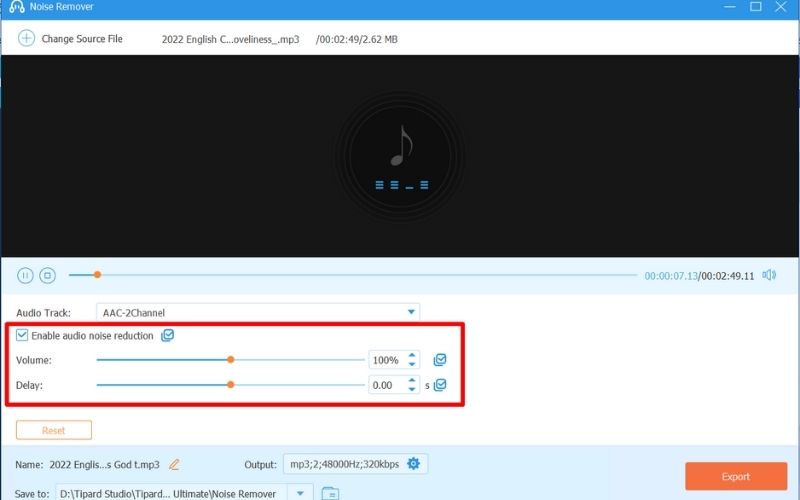
第四步修改音频属性
在底部,通过单击重命名您的音乐 编辑 名称旁边的按钮。然后,在其对应部分,您将看到 输出 选项;点击 环境 编辑声音的属性 - 格式、通道、编码器、采样率和比特率。打 好的 保存所做的所有更改。
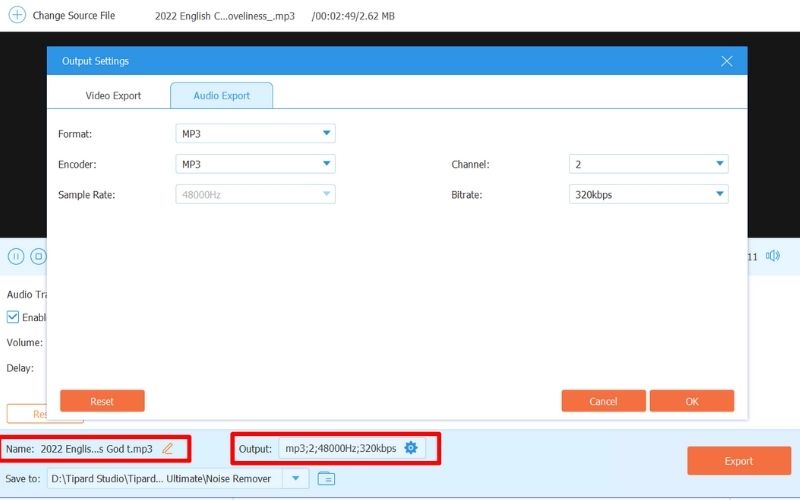
第 5 步保存最终输出
通过在编辑窗口上播放音轨来仔细检查您的输出。满意后,选择文件夹输出 存到 部分。然后,击中 出口 开始处理您编辑的文件并将其保存在您的设备上。
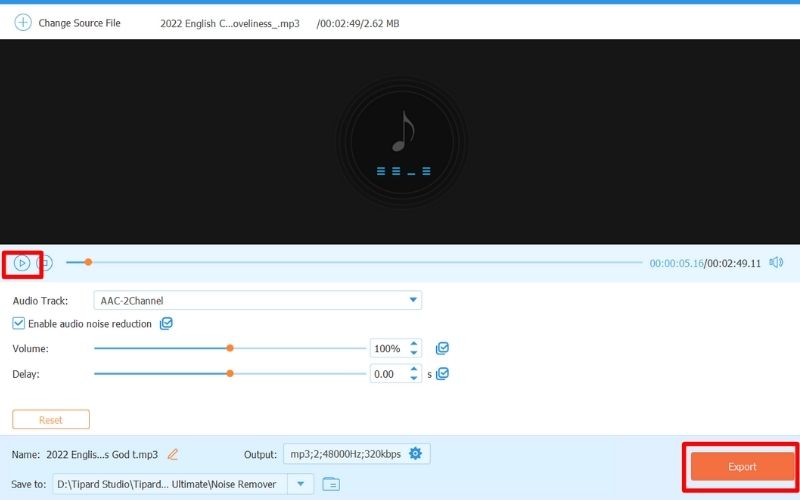
第 2 部分:如何在 iPhone、iPad 和 Mac 上的 iMovie 编辑音乐
如果您不想在设备上安装新应用程序,这里有一些其他选项以及分步过程,您可以尝试使用以下命令在 iPhone、iPad 和 MAC 设备上编辑音轨i电影。
对于 iPhone 和 iPad 用户:
第1步从 App Store 将 iMovie 安装到您的 iPhone 或 iPad。
第2步打开应用程序并单击 开始新项目 > 电影 > 创建电影.
第 3 步轻敲 + 从音乐文件导入音频。
第四步点击音轨以激活音频编辑工具。在这里,您可以修剪、调整音量和放慢声音。
第 5 步点击 完毕 导出并保存您的输出。
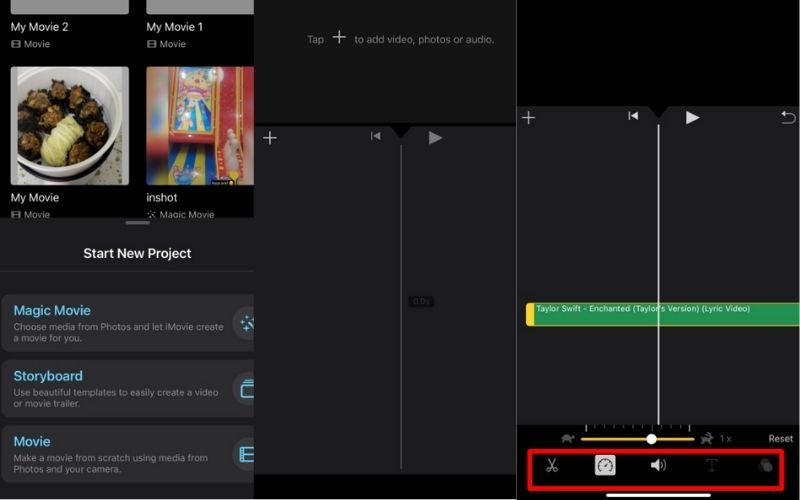
对于 Mac 用户:
第1步转到您的 iMovie 应用程序并将其打开。
第2步在时间轴上,打开一个存储音频的单独窗口。将其向下拖动到故事板或时间线进行导入。
第 3 步单击音频并移动要修剪的音频的开头或结尾。从这里,您还可以分割和调整音频的音量。
第四步完成后保存编辑的视频。
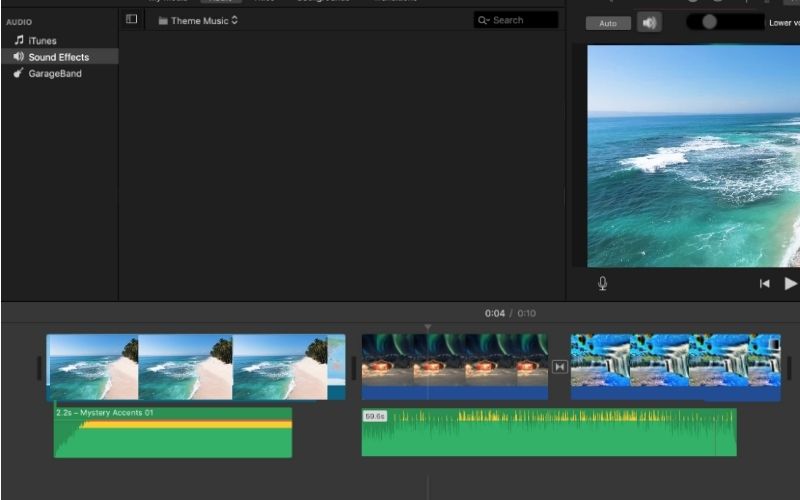
第 3 部分。如何在 Windows Media Player 上剪切和编辑音乐
对于音频的基本重命名,您可以打开 Windows Media Player 或 WMP 和音频,右键单击并选择 编辑。同时,为了永久剪切和编辑文件,您必须安装一个插件。就是这样:
第1步下载并安装 WMP 修剪器插件,将其集成到 Windows 播放器中。
第2步启动WMP,然后在底部单击 打开媒体文件.
第 3 步接下来,单击 编辑文件 开始修剪和剪切音频。
第四步调整滑块,双击并选择 剪切选定的片段 修剪和剪切音乐的一部分。
第 5 步打 保存 使所有更改永久化。
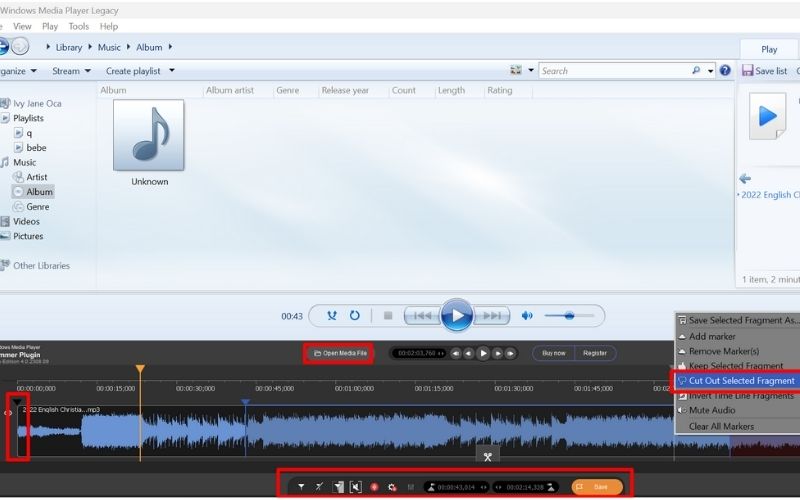
第 4 部分:如何在 iTunes 中编辑音乐文件
第1步打开 iTunes 并通过单击“文件”和“添加文件库”来添加您的库。
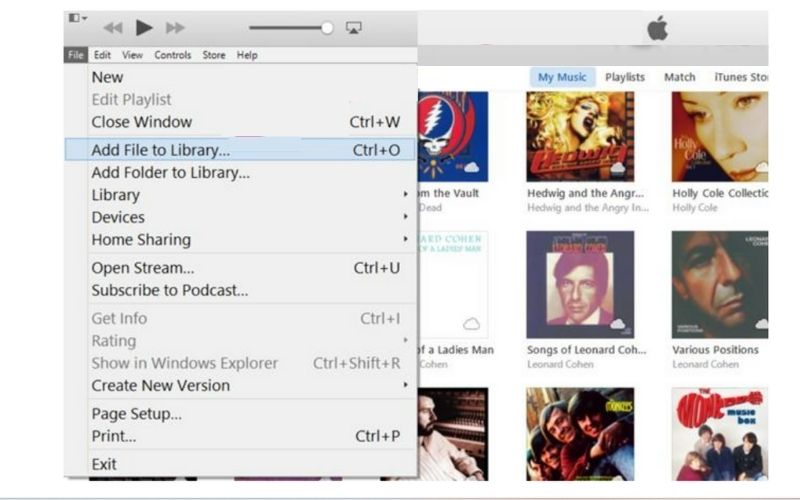
第2步要修剪,请标记您正在编辑的音频的开始和停止时间。
第 3 步然后,右键单击并选择 获取信息 > 选项,填写 启动和停止 您想要剪切音频的部分的持续时间,然后单击 好的.
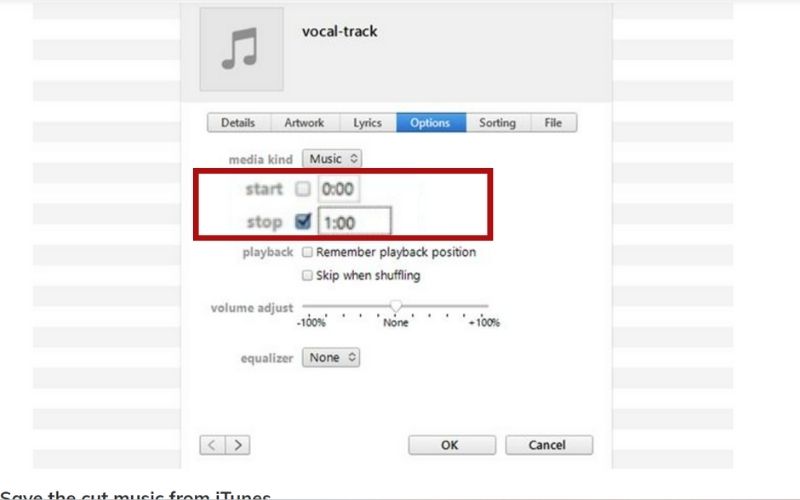
第四步要保存编辑和修剪的视频,请导航到该文件并选择 创建新版本 这样你就不会覆盖原始音频。
第 5 部分. 有关编辑音乐的常见问题解答
我可以在 iMovie 上编辑视频中的音频吗?
是的,你绝对可以。上传视频并从视频中分离音频。只需按照顶部的步骤在 iPhone 上编辑音频即可。
我可以直接在 Windows Media Player 上编辑音频吗?
您只能对 WMP 本身进行重命名。如果你想剪切它,你必须先安装插件才能这样做。
为什么编辑音乐很重要?
没有人喜欢听难听的音乐。因此,应该对其进行编辑和润色,以充分享受它。
编辑和混音是一样的吗?
嗯,不是剪辑需要混合;而是需要混合。有时,它只是关于修剪、降噪和格式更改。同时,混音需要对音乐技术细节有深入的了解,包括均衡器、音调、低音等。
现在你已经知道了 如何编辑歌曲 在不同的平台上,您没有理由删除播放列表中的那些低质量音轨。通过学习如何剪切和修剪音频,您现在可以通过制作视频或电影来提升音频水平。希望这篇文章对您有所帮助。
最全面的媒体转换器,可在不损失质量的情况下转换视频、音频和 DVD。



 安全下载
安全下载


